
Nangyari na sa ating lahat na, bigla, isang magandang araw lahat ng bagay na gumagana nang walang problema, ay nagsisimulang magbigay ng mga pagkakamali. Isa-isa at, ang pinakamasama, nang walang makatwirang paliwanag. Kaya kung fan ka ng HBO Max at ng mga serye nito, na-hook ka na ang bahay ng dragon at hindi mo gustong pasabugin ng bug ang karanasan ng makita kung paano magtatapos ang mga Targaryen, tingnan ang lahat ng sasabihin namin sa iyo tungkol sa kung paano lutasin ang mga problemang maaaring magpahirap sa iyo.
Karaniwan at pangkalahatang mga pagkakamali
Kapag gumagamit kami ng streaming platform, walang dapat magkamali kung gumagamit kami ng isa sa maraming application na na-publish para sa mga mobile phone, tablet, computer, console, at operating system para sa set-top box (STB), gaya ng Android TV, Google TV at siyempre ang tvOS ng Apple o ang FireOS ng TV Sticks na ibinebenta ng Amazon. Sa lahat ng mga kasong ito, walang dapat magkamali basta't sigurado tayo na gumawa tayo ng serye ng mga hakbang na kinakailangan para mapanatili ang mabuting kalusugan ng streaming. At sila ang mga ito.
Compatible ba ang iyong device sa HBO Max?
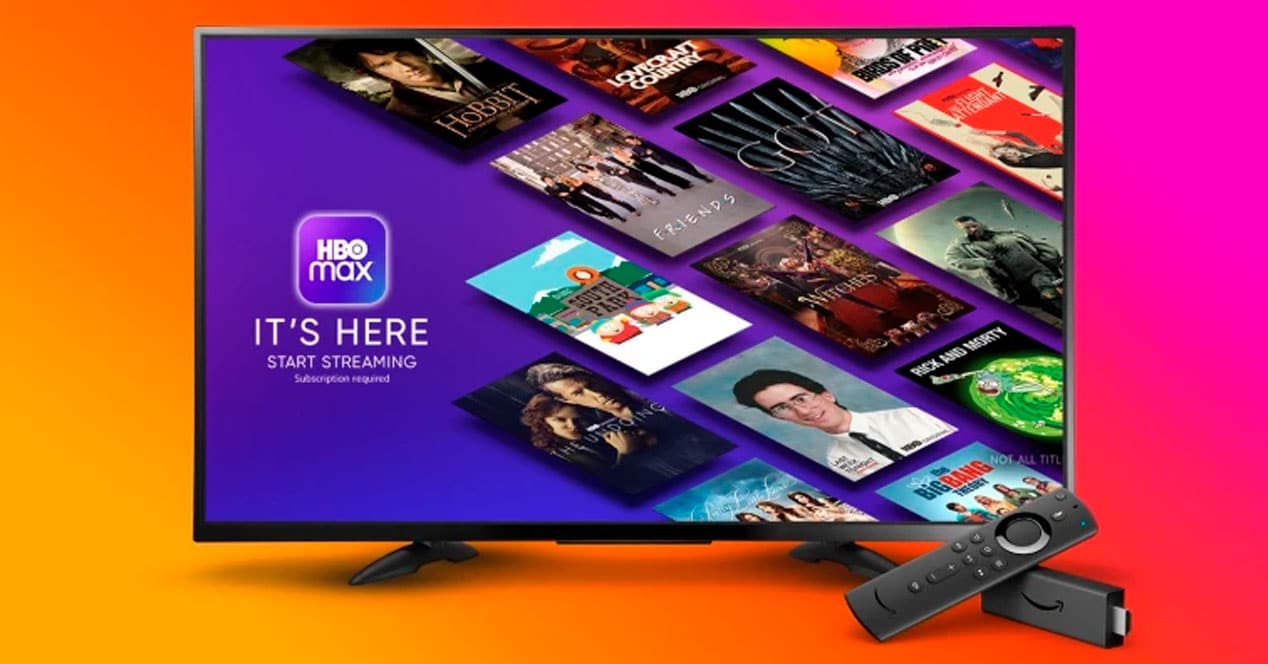
Una sa lahat Tingnan natin kung tugma ang device kung saan mo gustong laruin ang nilalaman ng platform. Dahil isinasaalang-alang din namin ang ilang mga insidente na may napakasimpleng diagnosis: kailangan mong baguhin ang iyong smartphone, tablet, Smart TV, STB o video game console. Kaya narito, iniiwan namin sa iyo ang lahat ng pinakamababang kinakailangan para ma-enjoy ang HBO Max sa bawat platform:
Mga Smartphone at tablet
- iPhone gamit ang iOS 12.2
- iPad gamit ang iPadOS 12.2
- Android: bersyon 5 o mas bago.
Mga computer
- PC gamit ang Windows 7 o mas bago.
- Kapote gamit ang macOS X 10.10 (Yosemite) o mas bago.
Smart TV
- Android TV: bersyon 5.0 o mas bago.
- Apple TV 4K o Apple TV HD na may pinakabagong bersyon ng tvOS.
- Fire TV: Wala alinman sa Amazon o HBO Max na tumukoy ng isang minimum na bersyon sa kanilang opisyal na pahina ng suporta, at itinuturo lamang na ito ay "nag-iiba ayon sa device."
- Samsung TV mula 2016 o mas bago.
- LG Smart TV na may webOS 3.5 o mas bago.
Na-update mo na ba ang application?
Kung mula sa isang araw hanggang sa susunod ay napatunayan mo na ang bagay ay hindi gumagana nang maayos at sa pamamagitan nito ay hindi mo nahawakan ang anumang bagay na mahalaga sa system, pareho ang error ay nasa bersyon na sinusubukan mong patakbuhin, na hindi ang huli sa mga nai-publish ng HBO Max at, samakatuwid, walang paraan upang i-access o i-play ang nilalaman mula sa mga server nito. Kaya ang unang bagay na dapat mong gawin ay pumunta sa app store ng device kung saan sinusubukan mong tingnan ang nilalaman at tingnan kung mayroon kang pinakabagong naka-install. Oo? Buweno, magpatuloy tayo sa susunod na punto.
May internet ka?
Ang pangalawang opsyon na dapat naming bantayan kung hindi gagana sa amin ang HBO Max at na-update namin ito sa pinakabagong bersyon ay kumpirmahin na may internet ang device kung saan kami kumukonekta sa bilis na tugma sa serbisyo. Sa madaling salita, hindi lamang tayo may koneksyon, ngunit handa rin itong tumanggap ng dami ng data na kinakailangan para sa isang real-time na paghahatid. Upang gawin ito, lumabas sa HBO Max application at suriin kung ang anumang iba pang application na mayroon ka ay naglo-load nang walang mga problema (halimbawa, ang browser at isang website na alam mong hindi kailanman nabigo). Kung ang resulta ay walang gumagana, nakita mo na ang problema.
Kung gusto mo rin gumawa ng bilis ng pagsubok, malalaman mo ang kalidad kung saan mo mapapanood ang mga serye at pelikula.
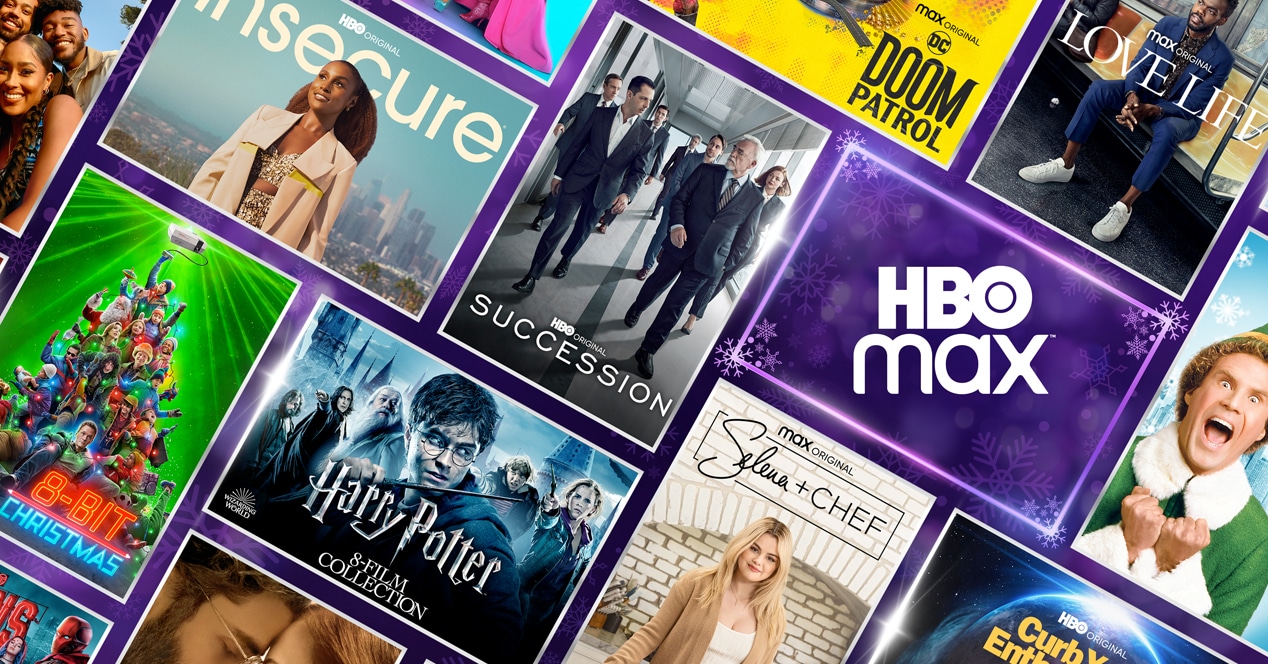
Down ba ang HBO Max?
Kung ang dalawang naunang punto ay hindi ang problema, kailangan mong tingnan kung ang HBO Max ang dapat sisihin sa mga pagkakamali sa serbisyo at, oo, hindi tulad ng Netflix, walang page kung saan sinasabi nila sa amin kung down ang mga server o hindi. Kaya inirerekumenda namin na tingnan mo mga pahina na sinusubaybayan ang aktibidad na iyon at maaaring makakita ng isang insidente upang malaman namin na ang kasalanan ay nasa mga kamay ng service provider.
Mag-sign out at i-restart ang device
Kapag ang lahat ng nasa itaas ay tila hindi pinagmumulan ng problema, maghahanap tayo ng solusyon na inaalok mismo ng HBO Max sa pahina ng suporta nito, tulad ng mag-log out sa aming account at i-restart ang device. Ang operasyong ito ay maaaring magbigay-daan sa amin na muling buuin ang aming data ng profile, na maaaring nasira din at maiwasan ang normal na operasyon, sa kasong ito, ng HBO Max.
Kaya para mag-sign out sa iyong account sa HBO Max app, dapat mong gawin ang sumusunod:
- I-access ang setting sa iyong mobile, tablet, computer, web browser, Smart TV, STB o video game console.
- Mag-click sa Mag-logout upang i-unlink ang iyong account.
- Ngayon i-off ang device.
- Maghintay ng 10 segundo bago ito muling i-on.
- Buksan ang app HBO Max.
- Mag-log in at suriin kung ang lahat ng mga error ay nawala.
I-clear ang cache ng app
Sa kaso ng Android, mayroon kaming isa pang alternatibo tulad ng tanggalin ang pansamantalang data na ito na nabuo ng application sa bawat paggamit na ginagawa namin, sa paraang habang lumilipas ang panahon ay posibleng maging corrupted sila. Nagdudulot iyon ng kabiguan na humahadlang na makakita ng anuman. Kaya dalhin ang iyong device gamit ang Google OS (mobile o tablet) at gawin ang sumusunod. Siyempre, tandaan na ang iyong pag-install ng OS ay medyo nagbago ang mga menu ng telepono kumpara sa ipinapahiwatig namin sa ibaba lamang:
- pumunta sa setting ng iyong aparato.
- Ngayon hanapin ang pagpipilian aplikasyon.
- Hanapin ang HBO Max sa listahan ng lahat ng lalabas (sa alphabetical order).
- Pagkapasok, pumunta sa section Imbakan.
- Sa ibaba makikita mo ang posibilidad ng pagtanggal ng data ng cache. mag-click sa I-clear ang cache.
- Bumalik sa HBO Max at suriin na ang mga error ay nawala.
I-install muli ang app
Sa ngayon sinubukan naming lutasin ang mga problema nang hindi hinawakan ang application mismo, dahil ipinapalagay namin na wala itong anumang mga problema sa pag-andar ngunit, tulad ng nangyari sa pansamantalang data sa cache, Paano kung ang pag-install ay hindi tulad ng nararapat? Kaya ang susunod na bagay ay tanggalin ito sa pagsunod sa mga tagubilin kung paano ito gagawin sa bawat isa sa mga operating system kung saan maaari naming gamitin ito, iyon ay, mga mobile phone, tablet, computer, Smart TV, video game console o HDMI at STB key.
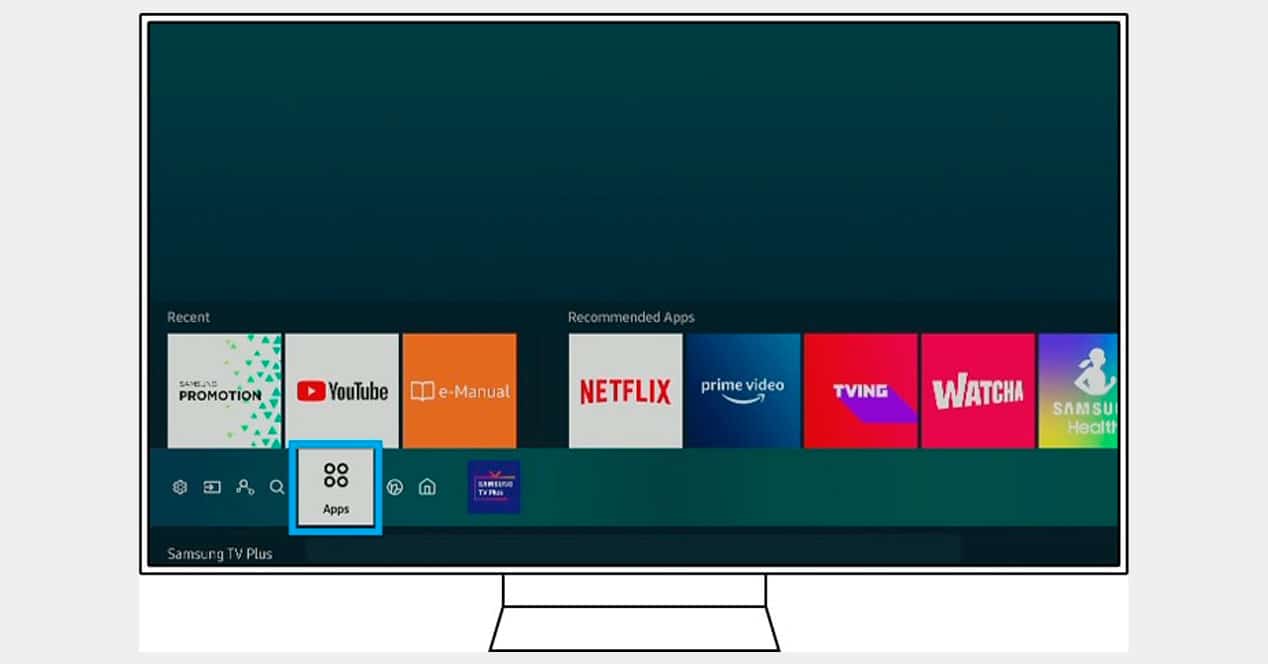
Mga problema sa HBO Max sa Samsung Smart TV
Opisyal na nakilala ng Samsung ang isang paraan upang ayusin ang mga problema kung sakaling hindi na-install nang tama ang HBO Max sa telebisyon (mga modelo sa pagitan ng 2016 at 2021) at mabigo pa itong gawin. Kaya kung ito ang iyong kaso, tandaan ang mga hakbang na dapat mong sundin. Tingnan mo:
- Magsagawa ng pag-reset ng Smart Hub sa pamamagitan ng pag-access sa menu ng Smart TV.
- Piliin ngayon ang pagpipilian configuration.
- Pagkatapos mag-click sa Smart Hub.
- Piliin I-reset ang Smart Hub.
- Ngayon subukang muli upang i-install ang application HBO Max.
Kung magpapatuloy ang error, kailangan nating magsagawa ng isa pang proseso na magsagawa ng self-diagnosis ng Smart TV. Upang gawin ito kailangan mong:
- I-access ang menu mula sa telebisyon.
- Ngayon ipasok ang opsyon Suporta sa teknikal.
- Doon mo makikita ang function Auto diagnosis. Ipasok namin ito.
- Mag-click sa I-restart.
- Hihilingin sa iyo ng Smart TV ang isang Ang PIN. Pasok 0000 (apat na zero).
- Piliin Oo para magsimula ang proseso.
- Kapag tapos na, suriin ang resulta na ibinibigay nito sa iyo at subukang muli kung maaari mong i-install ang HBO Max application.
Nagpapatuloy ba ang problema?
Kung ang lahat ng nasa itaas ay hindi gumana para sa iyo, pagkatapos ay oras na upang maingat na tingnan kung ano ang nangyayari sa telebisyon. Mula sa Samsung inirerekumenda namin ang dalawang pamamaraan. Sa ibaba ay ipinapaliwanag namin kung paano isasagawa ang mga ito.
Soft reset sa TV
Ito ay hindi tungkol sa pagbabalik ng TV sa mga factory setting ngunit ito ay tungkol sa isang reboot na lumampas sa standby mode kung saan gumagana ang karamihan sa mga modelo ng Samsung. Upang gawin ito, dapat mong:
- Pindutin ang power button sa remote hanggang sa ito ay i-off at i-on muli (limang segundo lang dapat ang kailangan mo).
- Ngayon tanggalin sa saksakan ang smart tv mula sa saksakan at maghintay ng 30 segundo bago ito isaksak muli.
Tingnan kung may mga update sa OS
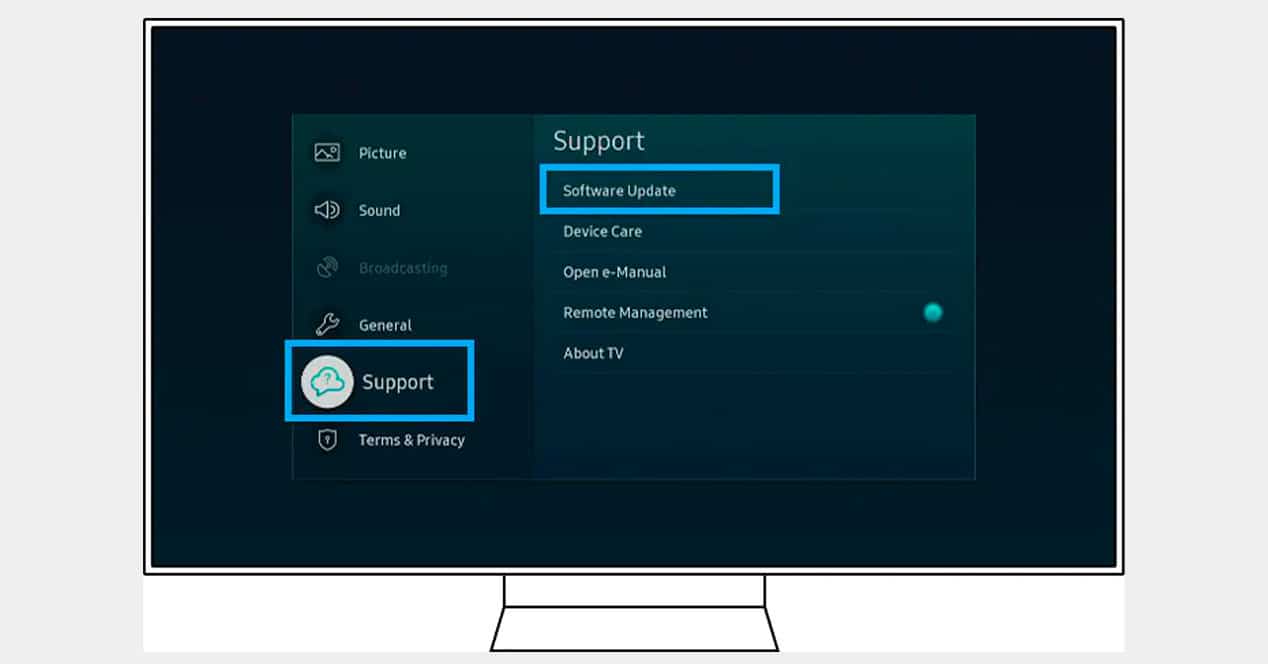
Kung ang nasa itaas ay hindi gumagana, pagkatapos ay oras na upang pumunta ng isang hakbang pa at Tingnan kung mayroon kaming pinakabagong update na naka-install ng OS sa telebisyon. Upang gawin ito, dapat mong sundin ang mga sumusunod na tagubilin:
- I-access ang setting mula sa telebisyon.
- Pumunta sa seksyon tulong.
- Ngayon maghanap Pag-update ng software.
- Mag-click sa I-update ang upang simulan ang paghahanap para sa pinakabagong bersyon ng OS na inilabas ng Samsung.
Paano kung ang lahat ng nasa itaas ay nabigo?
Kung sakaling wala sa aming ipinahiwatig ang gumagana para sa iyo, ang mga sumusunod ay magiging subukang makipag-ugnayan sa teknikal na suporta ng HBO Max, na nag-aalok sa iyo ng mga sumusunod na posibilidad:
- email sa makipag-ugnayan sa [sa]hbomax.com.
- usap-usapan direktang mag-ulat ng mga problema:
- La opsyon sa telepono ay hindi gumagana dahil nagbabala sila na ang serbisyo ay "sarado para sa araw", kaya't tinutukoy nila ang opsyon sa pamamagitan ng email.